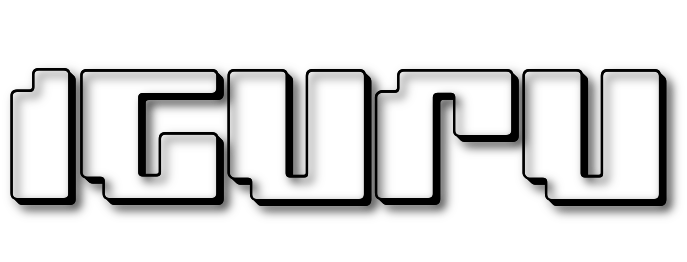Δείτε όλους τους δυνατούς τρόπους για να δώσετε δικαιώματα διαχειριστή σε ένα λογαριασμό στα Windows.
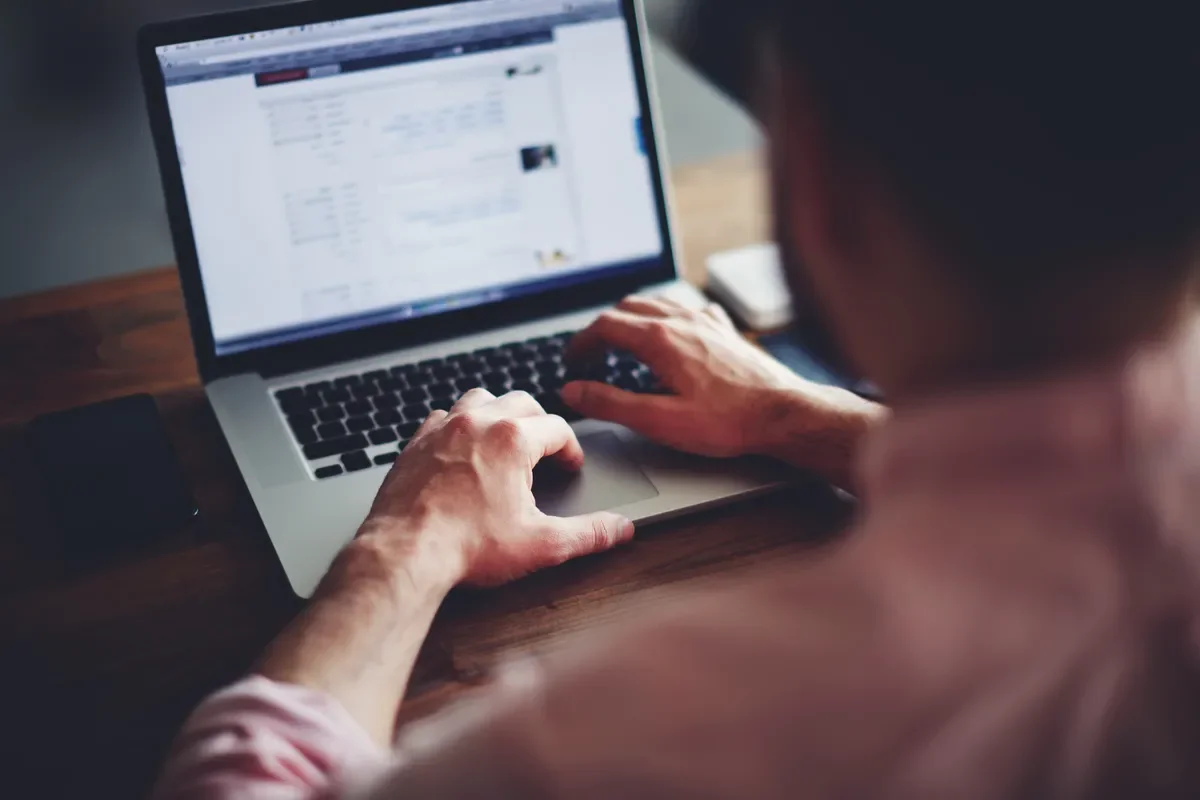
Τα Windows με την πρώτη εκκίνησή τους ορίζουν τον πρώτο χρήστη ως διαχειριστή. Αν όμως θέλετε είτε να προσθέσετε ως διαχειριστή κάποιον άλλο λογαριασμό, είτε να αλλάξετε διαχειριστή και να βάλετε κάποιον άλλον δείτε ποιοι τρόποι υπάρχουν στα Windows για να το κάνετε.
Θα σας δείξουμε έξι τρόπους και επιλέξτε εσείς ποιος ταιριάζει καλύτερα στις δεξιότητές σας. Φυσικά για να κάνετε μία τέτοια βαθιά αλλαγή στα Windows θα πρέπει να έχετε ήδη δικαιώματα διαχειριστή.
Ο λόγος είναι ότι το λειτουργικό σας σύστημα προστατεύεται ώστε να μην μπορεί κάποιος απλώς να προωθήσει τον εαυτό του για να αποκτήσει μη εξουσιοδοτημένη πρόσβαση.
Με χρήση των ρυθμίσεων των Windows
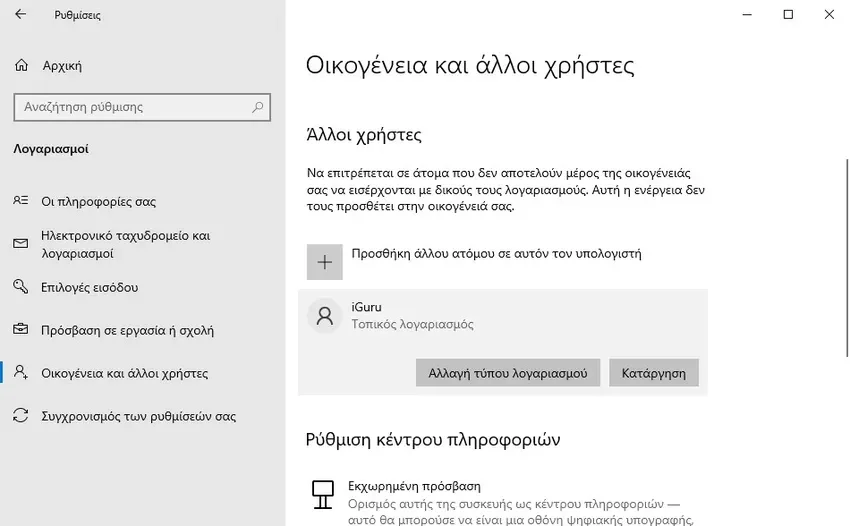
Ο πιο απλός τρόπος για να αλλάξετε τον διαχειριστή στα Windows είναι στις Ρυθμίσεις των Windows.
Βήμα 1 : Ανοίξτε τις “Ρυθμίσεις”.
Βήμα 2 : Επιλέξτε “Λογαριασμοί”.
Βήμα 3 : Επιλέξτε “Οικογένεια και Άλλοι χρήστες” στο αριστερό παράθυρο. Μπορεί να το δείτε και ως “Άλλοι χρήστες”.
Βήμα 4 : Επιλέξτε τον επιθυμητό χρήστη από τη λίστα.
Βήμα 5 : Πατήστε «Αλλαγή τύπου λογαριασμού».
Βήμα 6 : Επιλέξτε “Διαχειριστής” από τη λίστα τύπων λογαριασμού και πατήστε “OK” για επιβεβαίωση.
Μπορείτε εύκολα να υποβιβάσετε έναν λογαριασμό διαχειριστή χρησιμοποιώντας την ίδια μέθοδο.
Μέσω του Πίνακα Ελέγχου
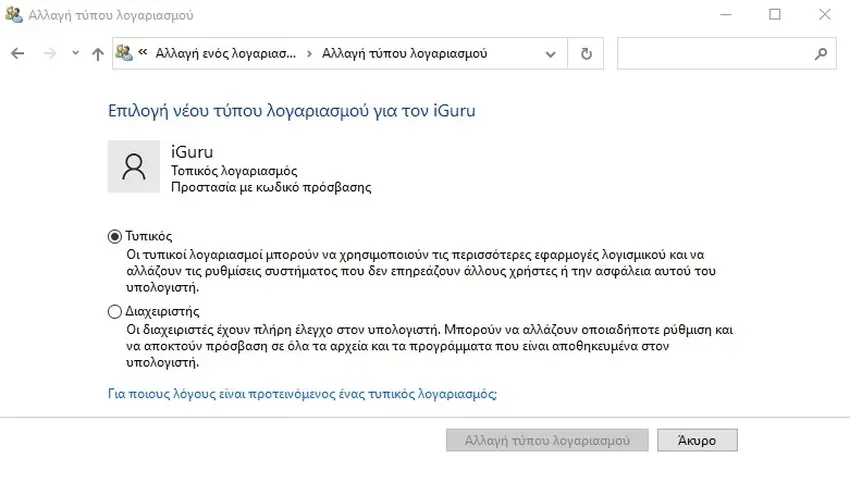
Εάν προτιμάτε να αλλάξετε τις ρυθμίσεις από τον Πίνακα Ελέγχου έναντι των Ρυθμίσεων, ακολουθήστε τα εξής βήματα:
Βήμα 1 : Μεταβείτε στην Έναρξη και αναζητήστε τον “Πίνακα ελέγχου” και μετά κάντε κλικ στο “Άνοιγμα”.
Βήμα 2 : Επιλέξτε “Λογαριασμοί χρηστών”.
Βήμα 3 : Εάν θέλετε να αλλάξετε τον τύπο του λογαριασμού σας, επιλέξτε «Αλλαγή του τύπου λογαριασμού σας». Για άλλους λογαριασμούς, επιλέξτε “Διαχείριση άλλου λογαριασμού”.
Βήμα 4 : Επιλέξτε τον λογαριασμό που θέλετε να αλλάξετε και, στη συνέχεια, «Αλλαγή του τύπου λογαριασμού».
Βήμα 5 : Επιλέξτε “Διαχειριστής” (ή “Τυπικό” εάν κάνετε υποβιβασμό) και πατήστε “Αλλαγή τύπου λογαριασμού”.
Μέσω της γραμμής εντολών
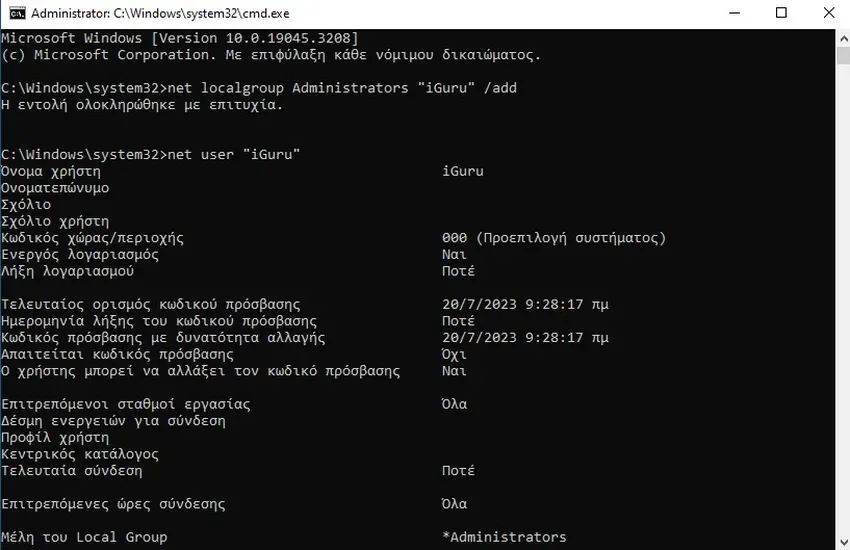
Εάν δεν σας πειράζει να πληκτρολογήσετε μερικές εντολές, είναι εύκολο να αλλάξετε τους λογαριασμούς χρήστη των Windows μεταξύ Standard και Administrator. Ας ξεκινήσουμε αλλάζοντας έναν Τυπικό χρήστη σε Διαχειριστή.
Βήμα 1 : Πατήστε Win + R, πληκτρολογήστε cmd και μετά πατήστε Ctrl+ Shift+ Enter για να ανοίξετε τη Γραμμή εντολών με δικαιώματα διαχειριστή.
Βήμα 2 : Πληκτρολογήστε τα εξής για να αλλάξετε τον τύπο λογαριασμού χρήστη σε διαχειριστή:net localgroup Administrators "Όνομα χρήστη" /add
Αντικαταστήστε το “Όνομα χρήστη” με το όνομα λογαριασμού του χρήστη που σας ενδιαφέρει. Για λογαριασμούς Microsoft, χρησιμοποιήστε τα πρώτα πέντε γράμματα της διεύθυνσης email του λογαριασμού. Για παράδειγμα, για το windowsuser@microsoft.com, το όνομα λογαριασμού χρήστη θα είναι “windo”. Θυμηθείτε, ότι μπορείτε να χρησιμοποιήσετε τα Windows και χωρίς λογαριασμό Microsoft .
Βήμα 3 : Επαληθεύστε την αλλαγή πληκτρολογώντας:net user "Όνομα χρήστη"
Εάν πρέπει να υποβιβάσετε έναν διαχειριστή, η διαδικασία είναι παρόμοια. Πληκτρολογήστε την ακόλουθη εντολή, αντικαθιστώντας το “Όνομα χρήστη” με το όνομα λογαριασμού:net localgroup Administrators "Όνομα χρήστη" /delete
Και επαληθεύστε την αλλαγή με: net user "Όνομα χρήστη"
Χρησιμοποιήστε το PowerShell
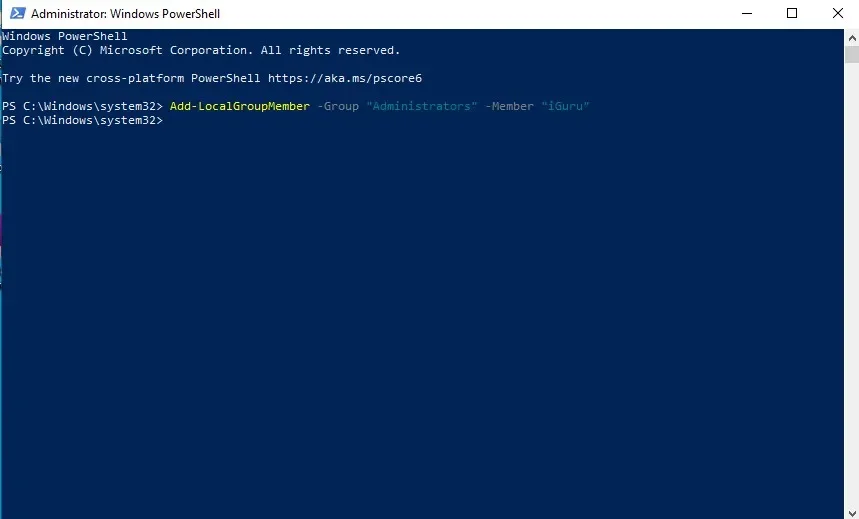
Εάν προτιμάτε το PowerShell, μπορείτε να αλλάξετε τον διαχειριστή στα Windows 10 και 11 ως εξής:
Βήμα 1 : Για τα Windows 11 πατήστε Win + Xκαι επιλέξτε “Terminal (Admin)”. Για τα Windows 10, επιλέξτε «PowerShell».
Βήμα 2 : Πληκτρολογήστε τα ακόλουθα στο μήνυμα προτροπής, αντικαθιστώντας το “Όνομα χρήστη” με το όνομα λογαριασμού:Add-LocalGroupMember -Group "Administrators" -Member "Όνομα χρήστη"
Ακριβώς όπως η γραμμή εντολών, το όνομα χρήστη για λογαριασμούς Microsoft είναι τα πρώτα πέντε γράμματα της διεύθυνσης email του λογαριασμού. Μπορείτε επίσης να χρησιμοποιήσετε -Member "MicrosoftAccount\emailaddress".
Το παραπάνω ανεβάζει έναν τυπικό χρήστη σε διαχειριστή. Εάν πρέπει να υποβιβάσετε έναν λογαριασμό τότε:
Ανοίξτε το PowerShell και εισαγάγετε τα ακόλουθα, αντικαθιστώντας το “Όνομα χρήστη” με το όνομα λογαριασμού:Remove-LocalGroupMember -Group "Administrators" -Member "Όνομα χρήστη"
Χρησιμοποιήστε το netplwiz
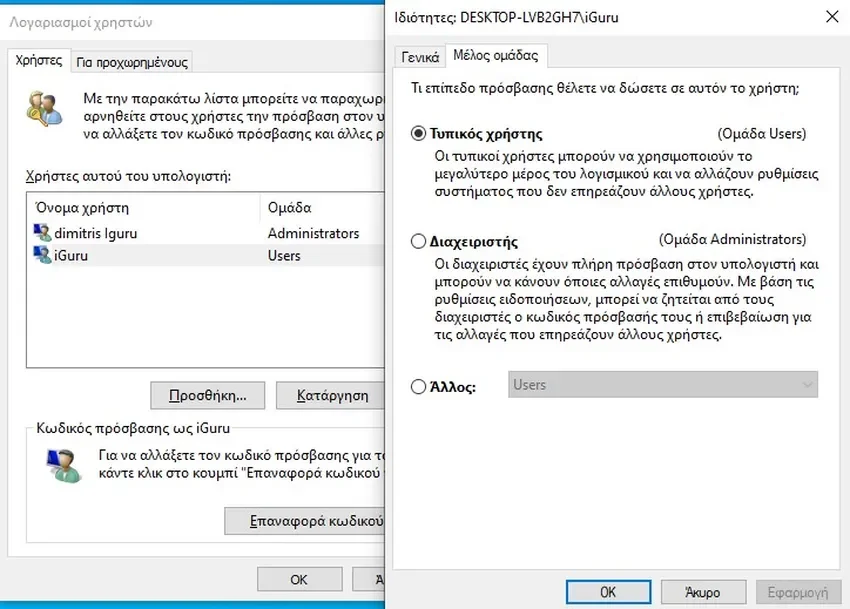
Μια άλλη γρήγορη και εύκολη μέθοδος αλλαγής του διαχειριστή στα Windows είναι με το netplwiz. Με αυτήν τη μέθοδο, κάθε χρήστης εμφανίζεται στη λίστα και μπορείτε να αλλάξετε τον τύπο χρήστη όπως επιθυμείτε.
Βήμα 1 : Πατήστε Win + Rγια να ανοίξετε το πλαίσιο Εκτέλεση.
Βήμα 2 : Πληκτρολογήστε “netplwiz” και κάντε κλικ στο “OK”.
Βήμα 3 : Επιλέξτε τον χρήστη που θέλετε και κάντε κλικ στο “Ιδιότητες”.
Βήμα 4 : Επιλέξτε την καρτέλα «Μέλος ομάδας» και αλλάξτε τον τύπο λογαριασμού. Κάντε κλικ στο «Εφαρμογή».
Μέσω Computer Management
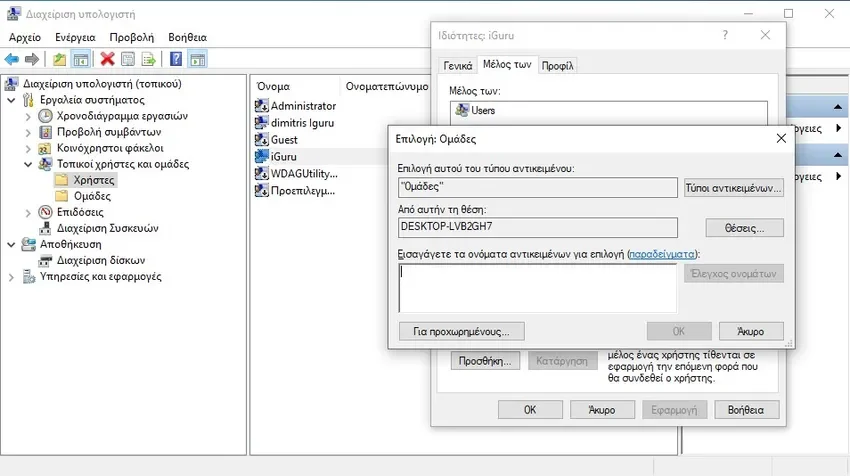
Αυτή η μέθοδος λειτουργεί μόνο σε Pro εκδόσεις των Windows 10 και 11. Εάν έχετε την Home έκδοση, αυτή η επιλογή δεν θα είναι διαθέσιμη. Ακολουθήστε αυτά τα βήματα για την αλλαγή του λογαριασμού στα Windows 10 και 11.
Σημείωση: Μπορείτε να χρησιμοποιήσετε το εργαλείο τρίτου κατασκευαστή lusrmgmr για να έχετε τα ίδια αποτελέσματα.
Βήμα 1 : Ανοίξτε με δεξί κλικ το μενού Έναρξη και αναζητήστε “Διαχείριση Υπολογιστή”.
Βήμα 2 : Αναπτύξτε το “Εργαλεία συστήματος -> Τοπικοί χρήστες και ομάδες”.
Βήμα 3 : Επιλέξτε «Χρήστες» για να ανοίξετε τη λίστα των χρηστών στο κεντρικό παράθυρο.
Βήμα 4 : Κάντε δεξί κλικ στο χρήστη και επιλέξτε “Ιδιότητες”.
Βήμα 5 : Επιλέξτε την καρτέλα “Μέλος των” και κάντε κλικ στο “Προσθήκη”.
Βήμα 6 : Επιλέξτε “Για προχωρημένους”.
Βήμα 7 : Επιλέξτε “Εύρεση τώρα”.
Βήμα 8 : Επιλέξτε την ομάδα “Administrators” από τη λίστα.
Βήμα 9 : Κάντε κλικ στο “OK” για να επιβεβαιώσετε την επιλογή σας. Κάντε ξανά κλικ στο «OK» για έξοδο από το παράθυρο. Στη συνέχεια, θα πρέπει να δείτε τον χρήστη να αναφέρεται και ως χρήστης και ως διαχειριστής.
Μπορείτε επίσης να υποβιβάσετε έναν χρήστη χρησιμοποιώντας την ίδια διαδικασία. Εδώ, θα πρέπει να ανακαλέσετε την άδεια αντί να την προσθέσετε.